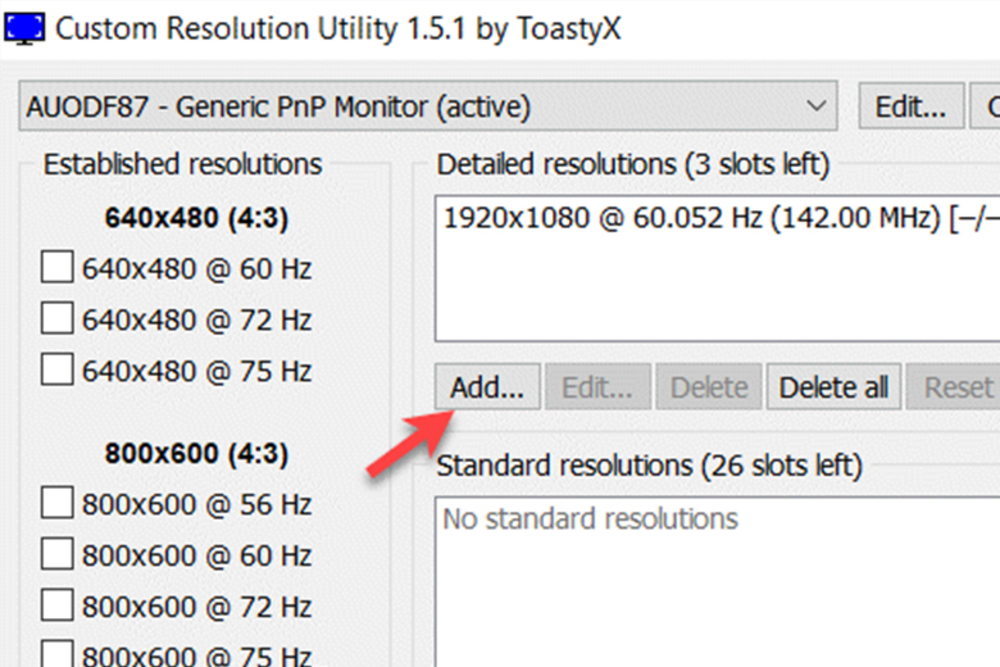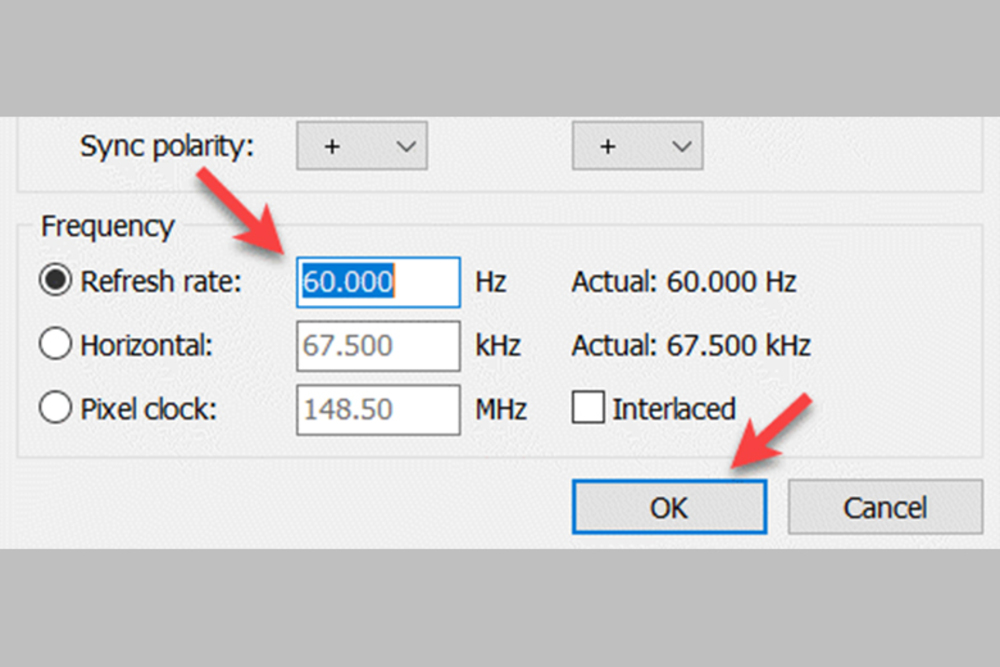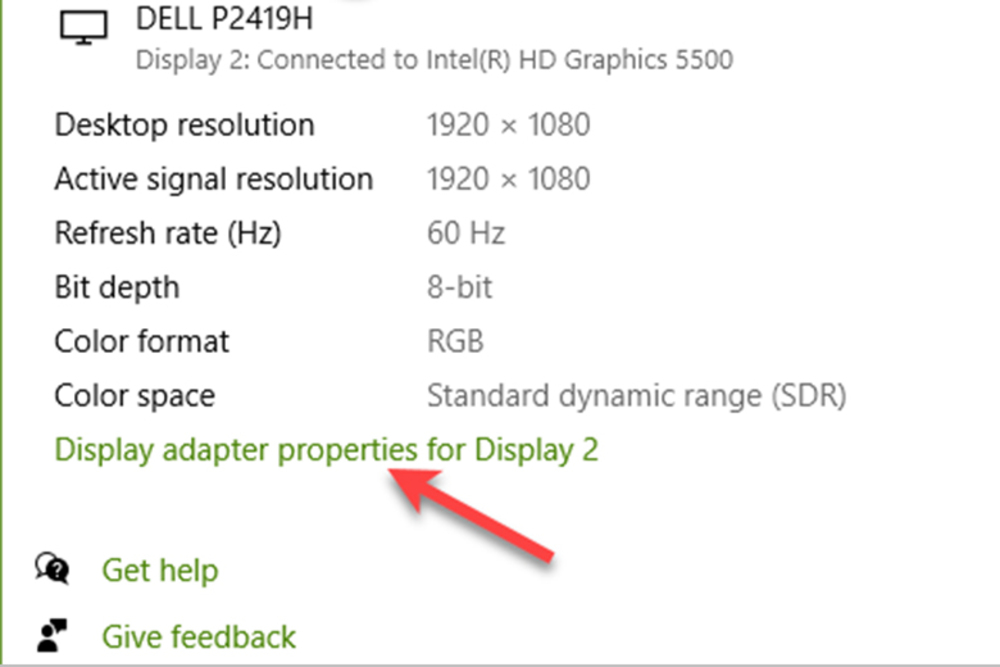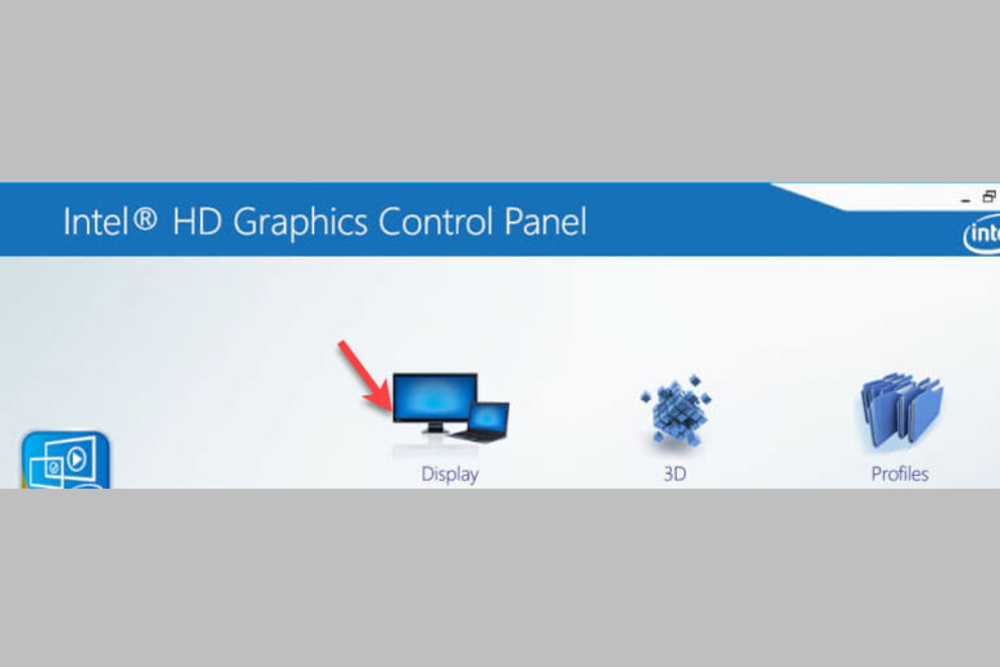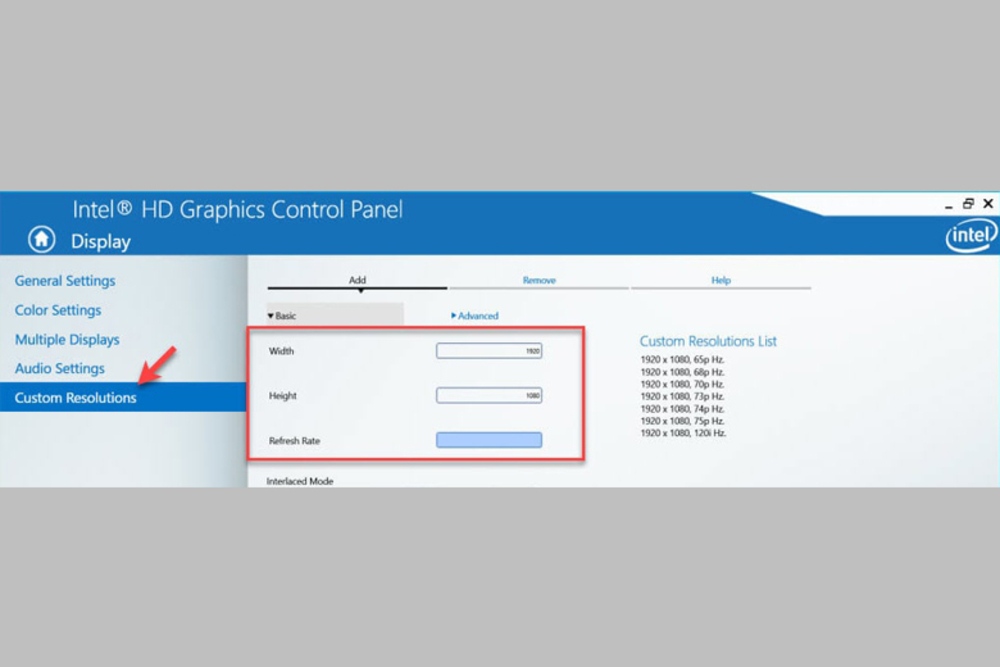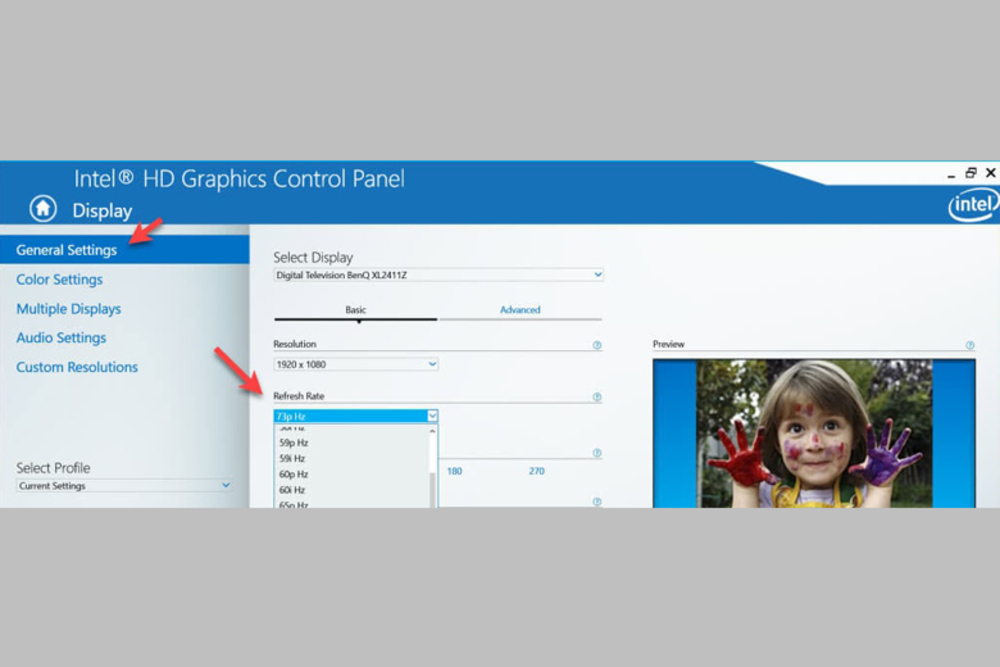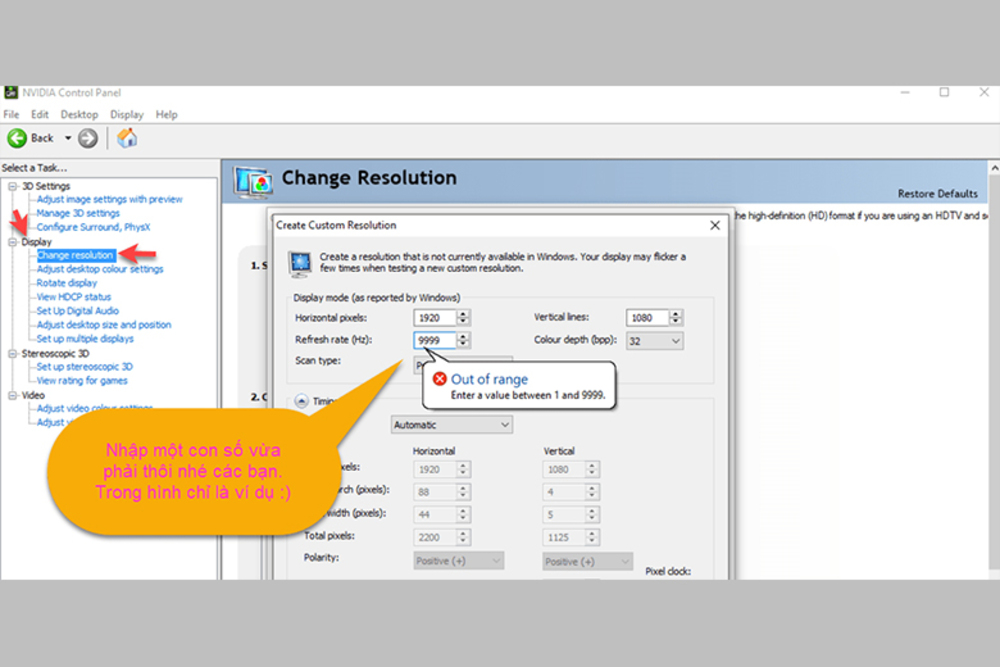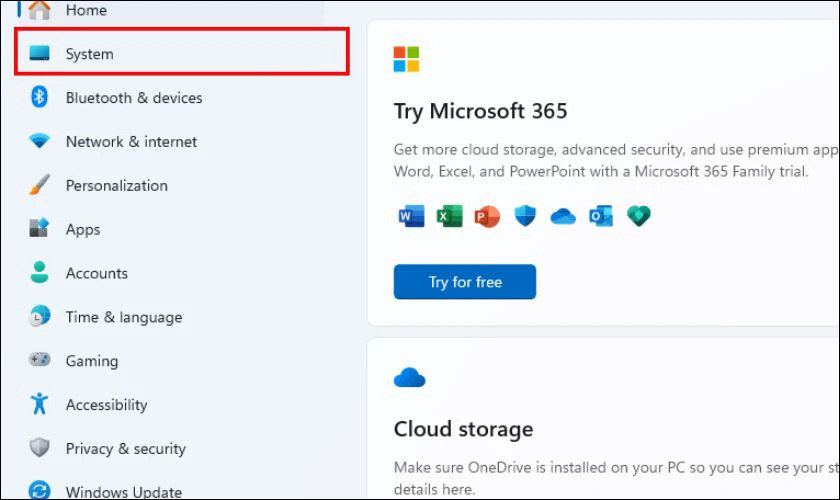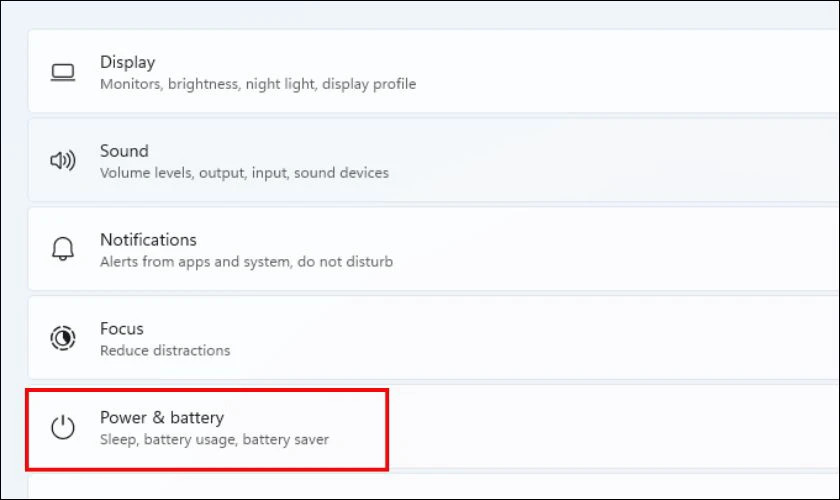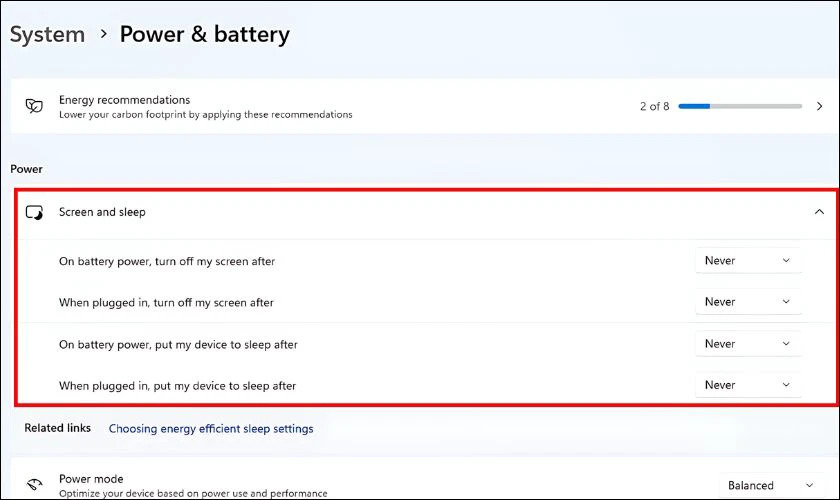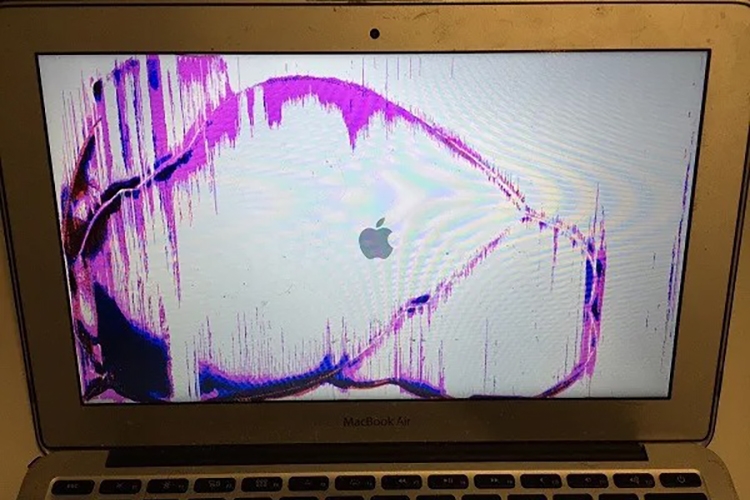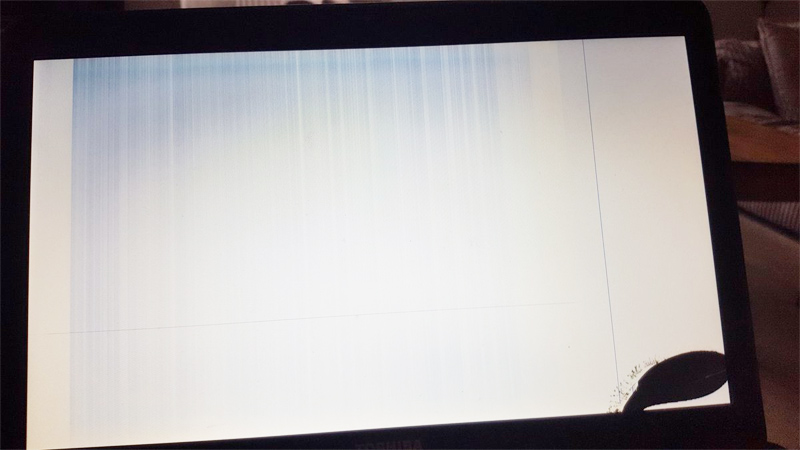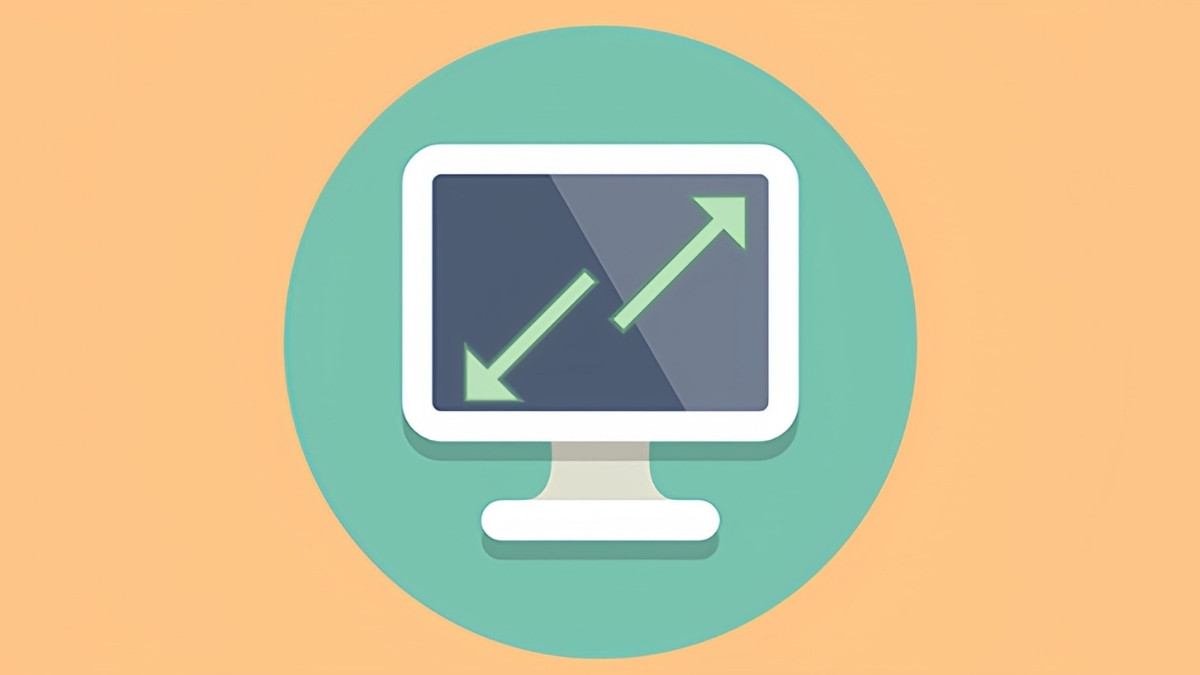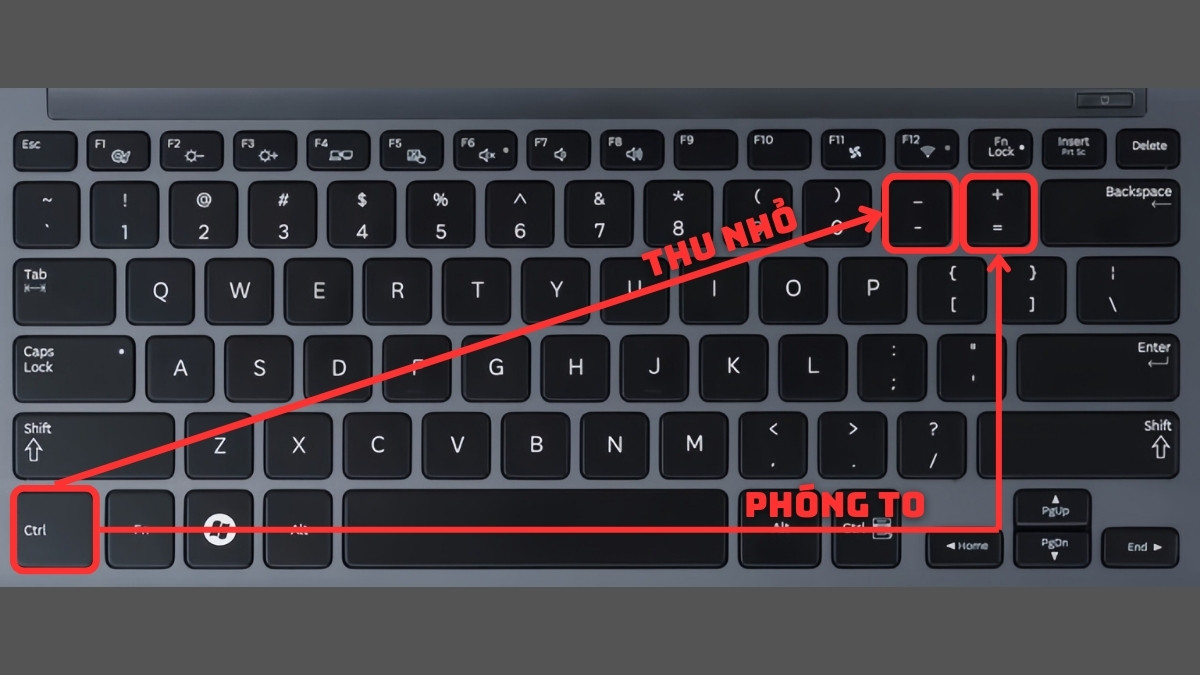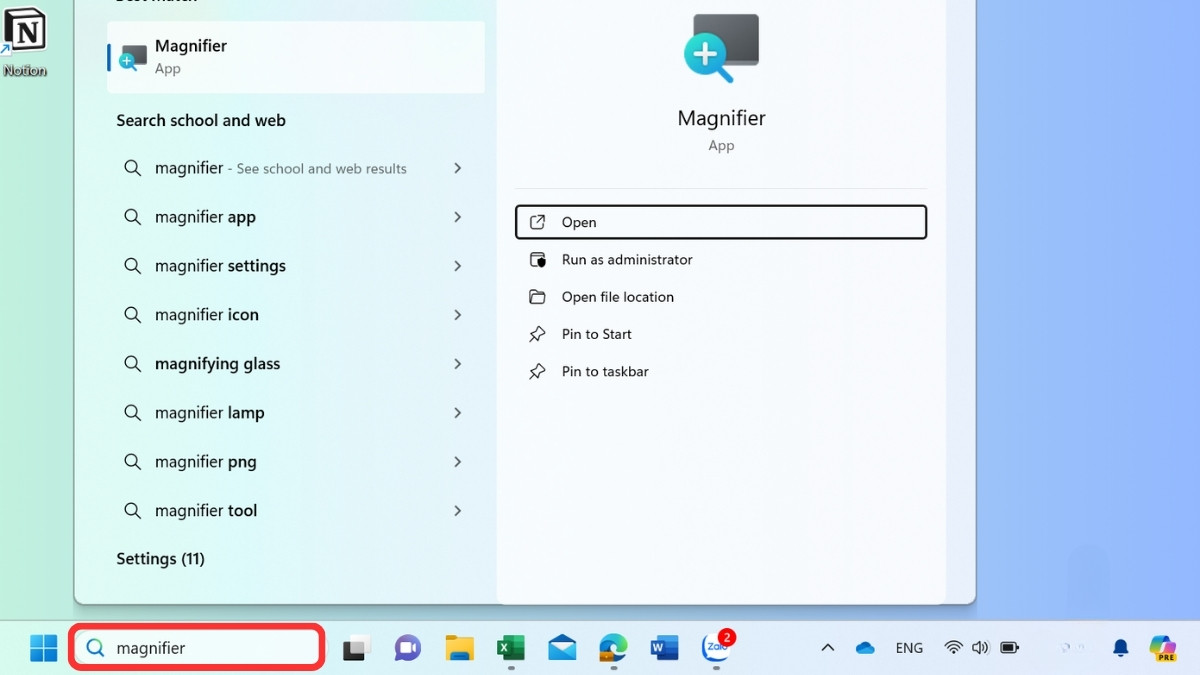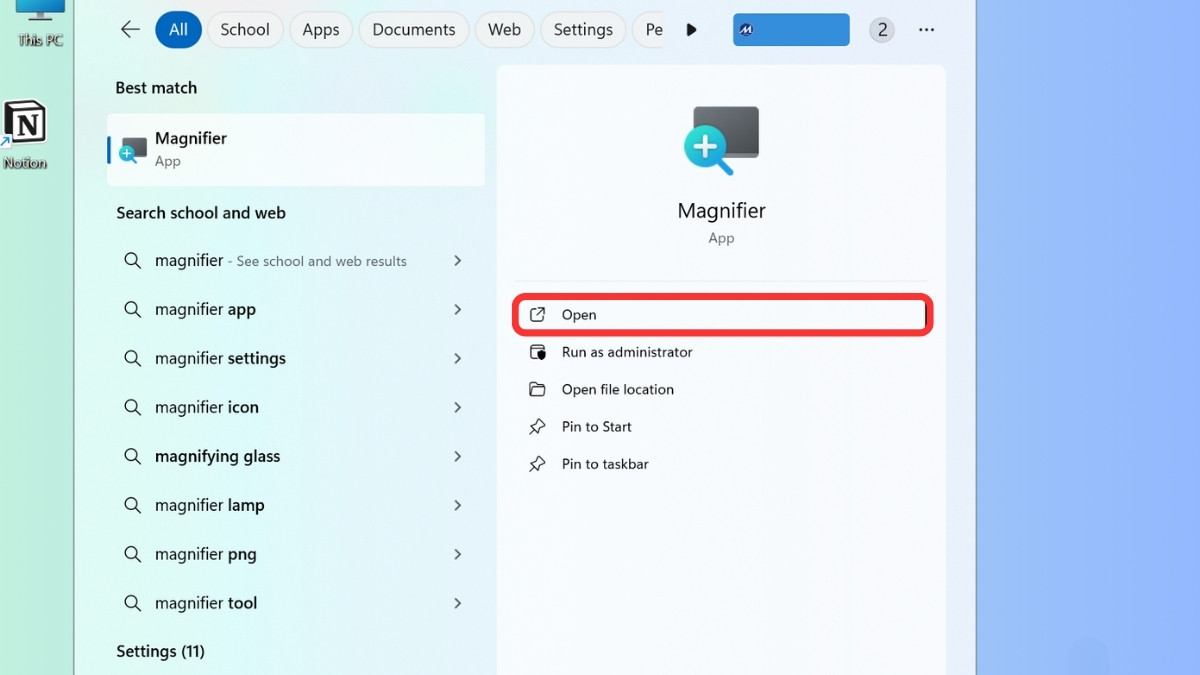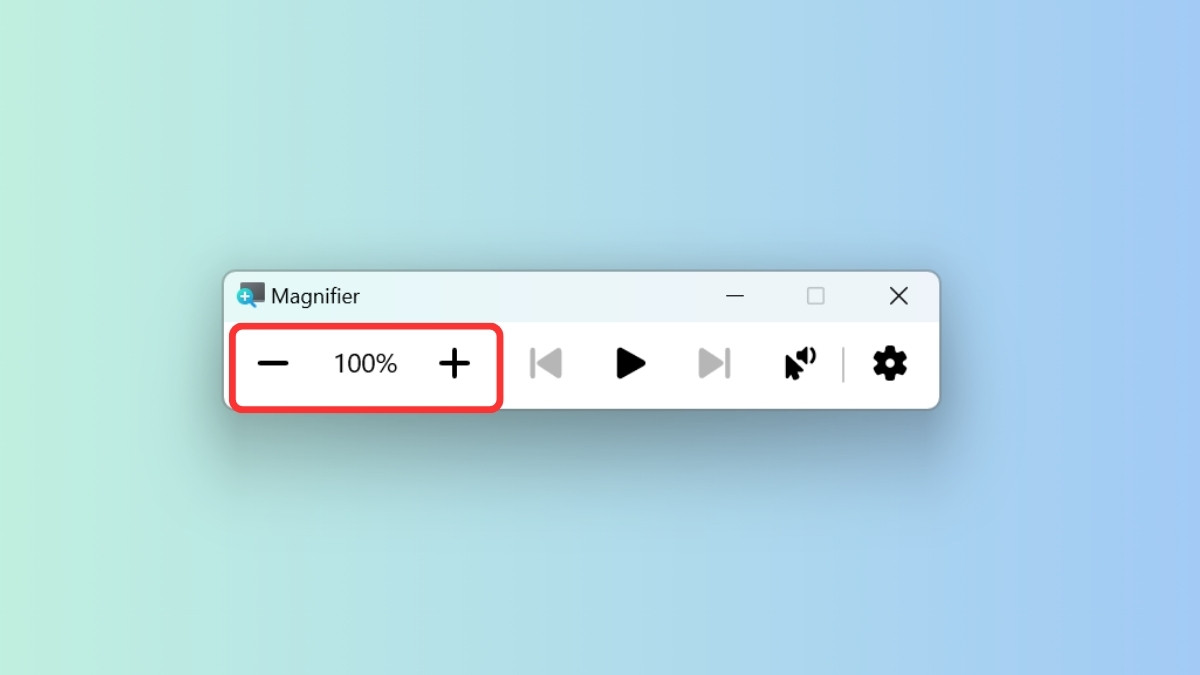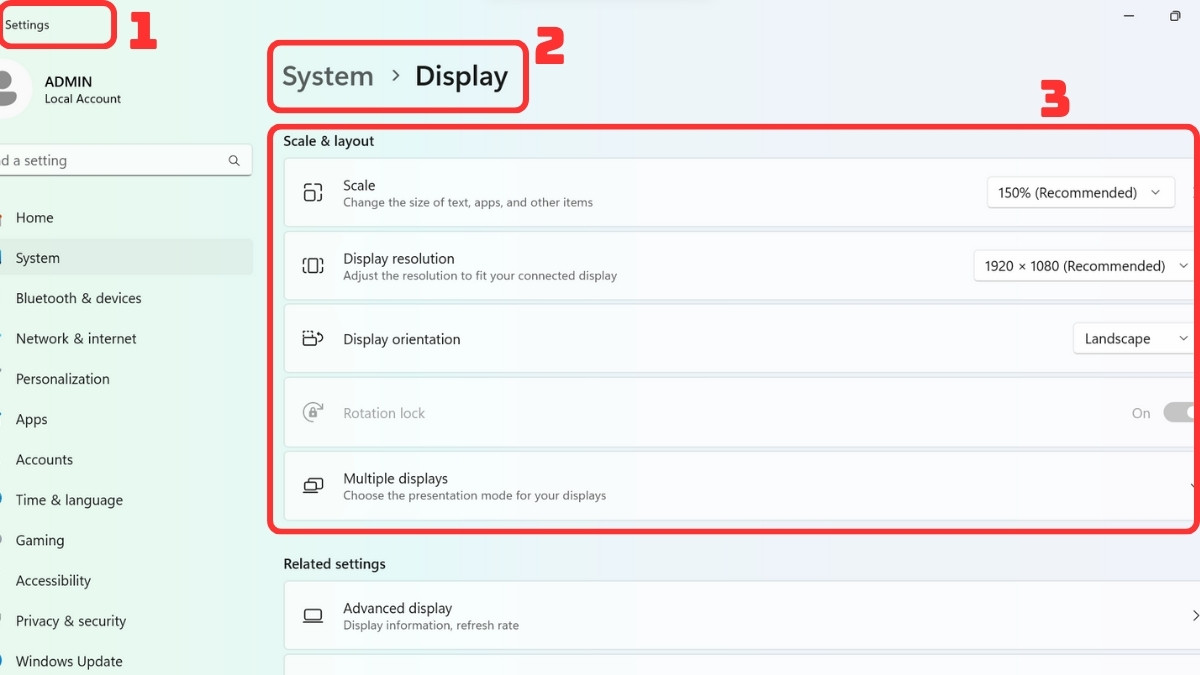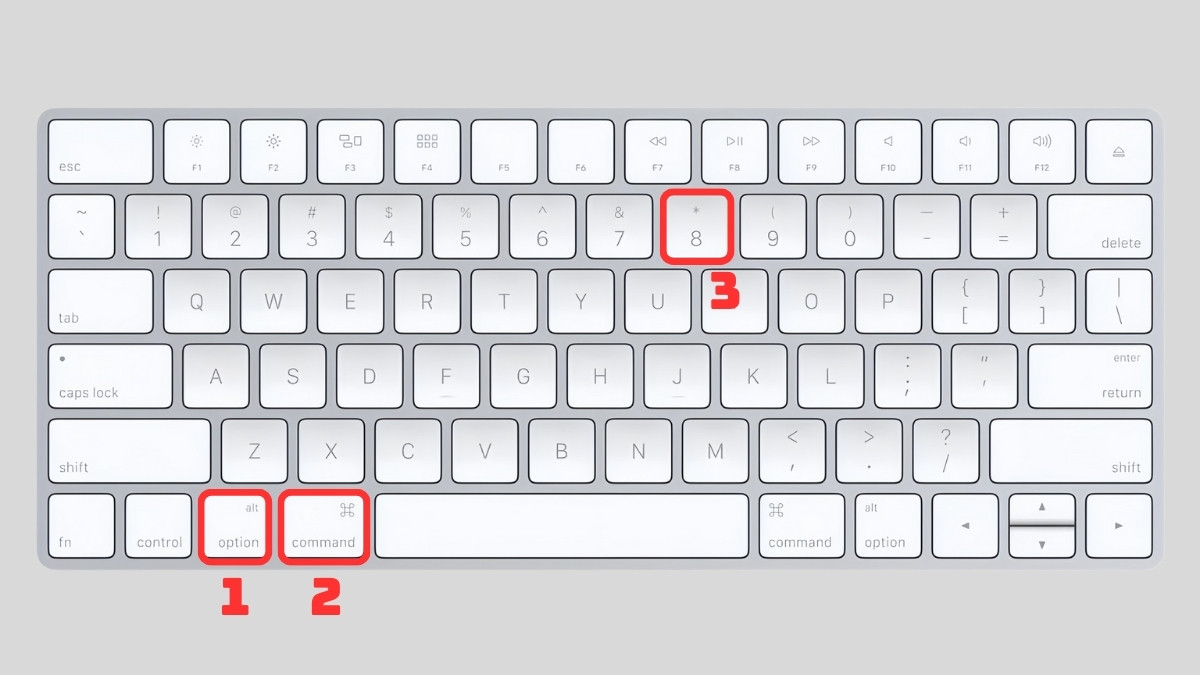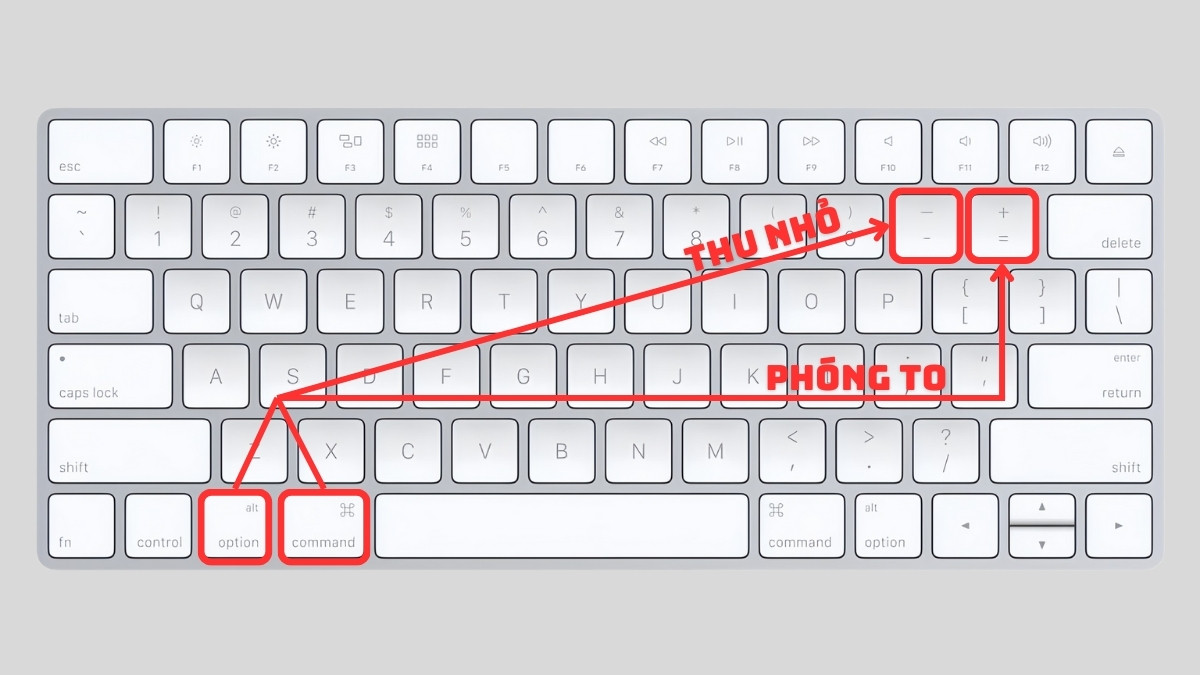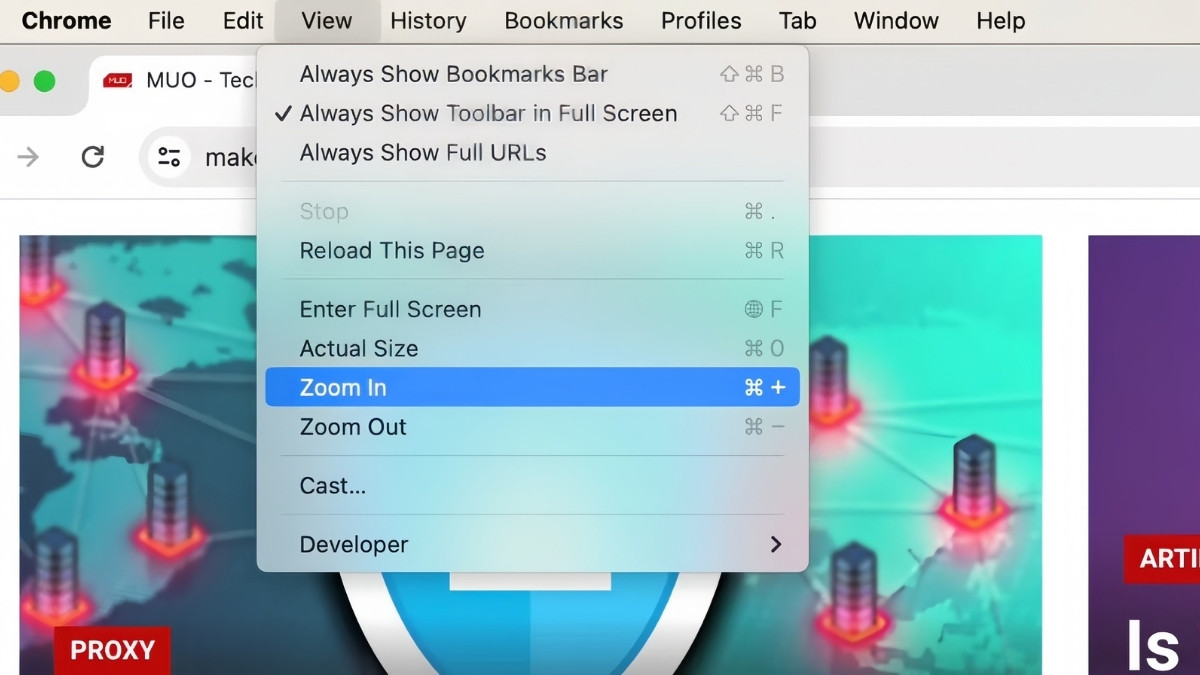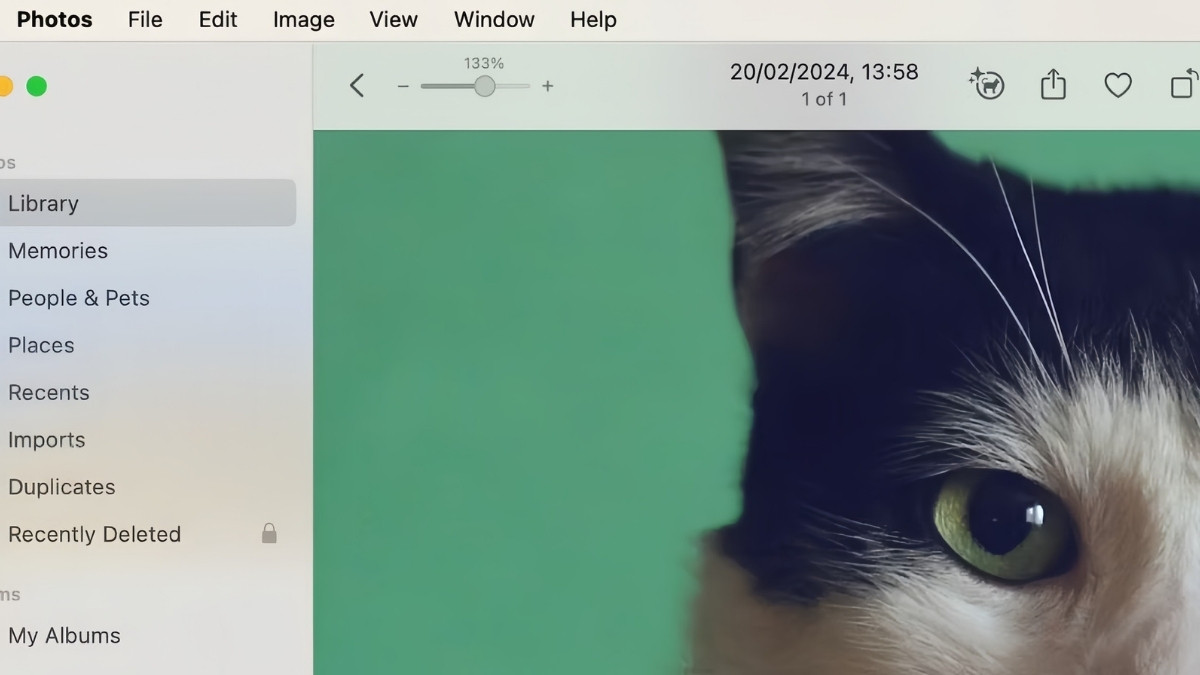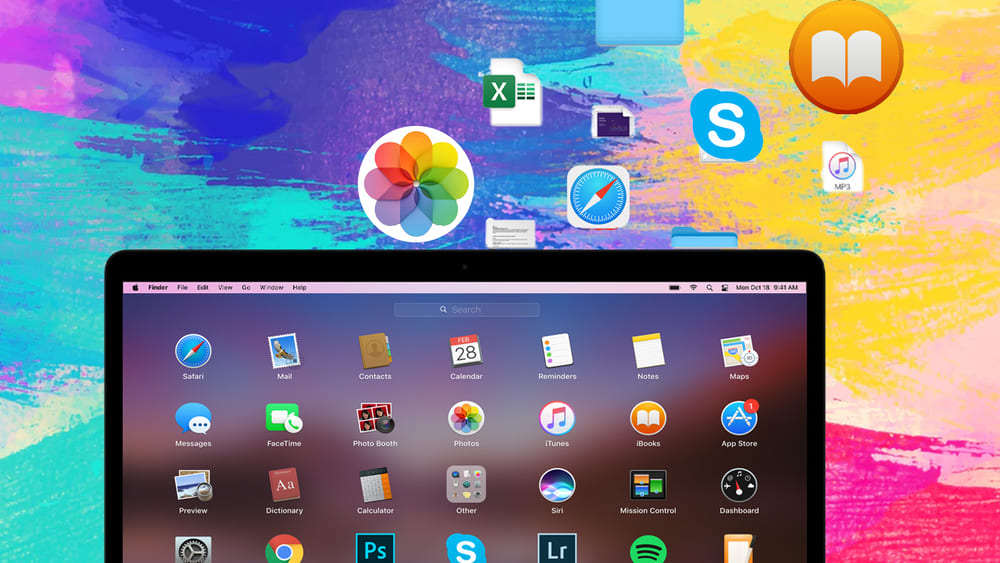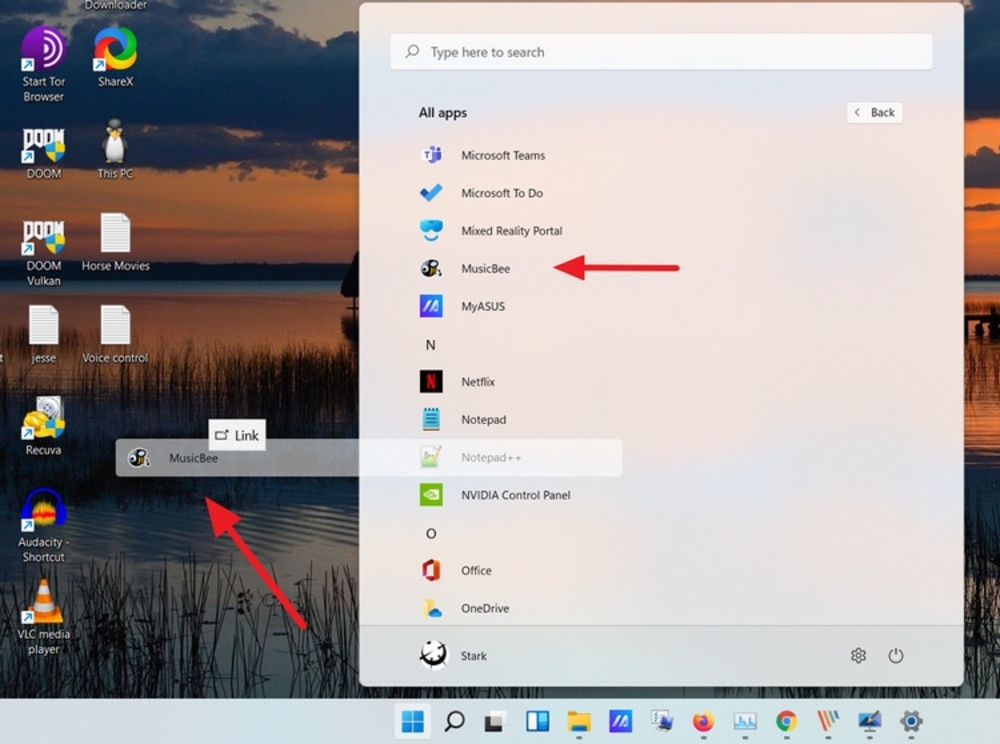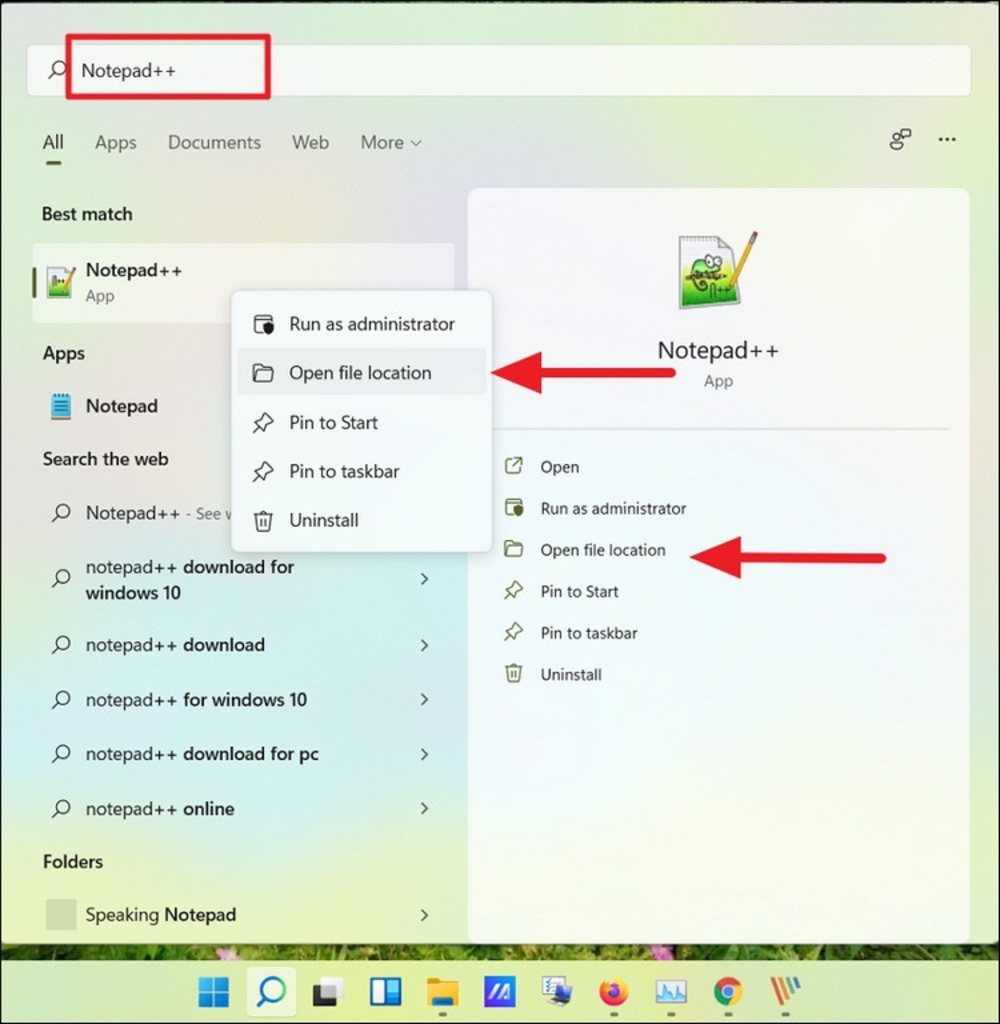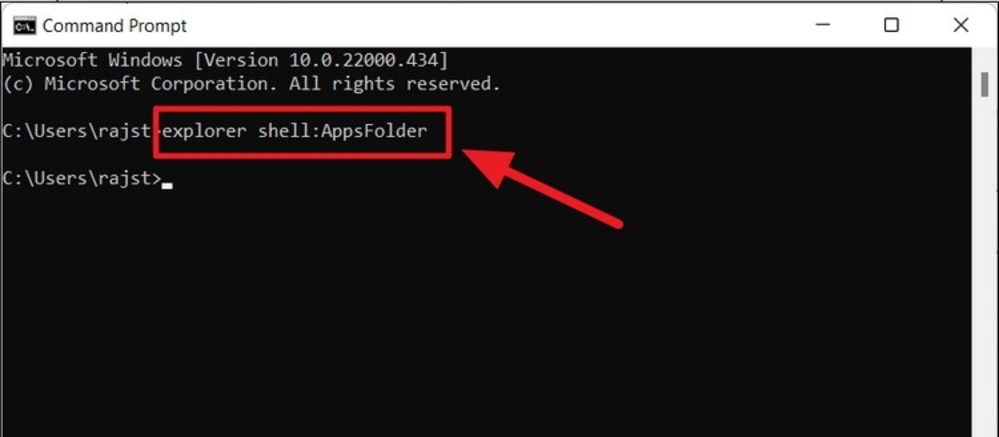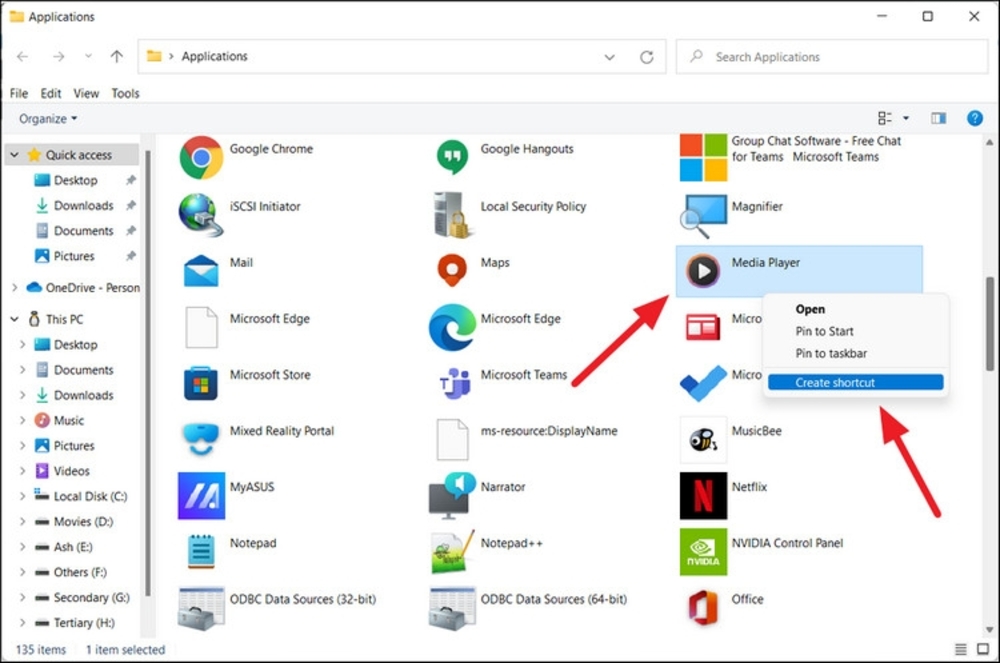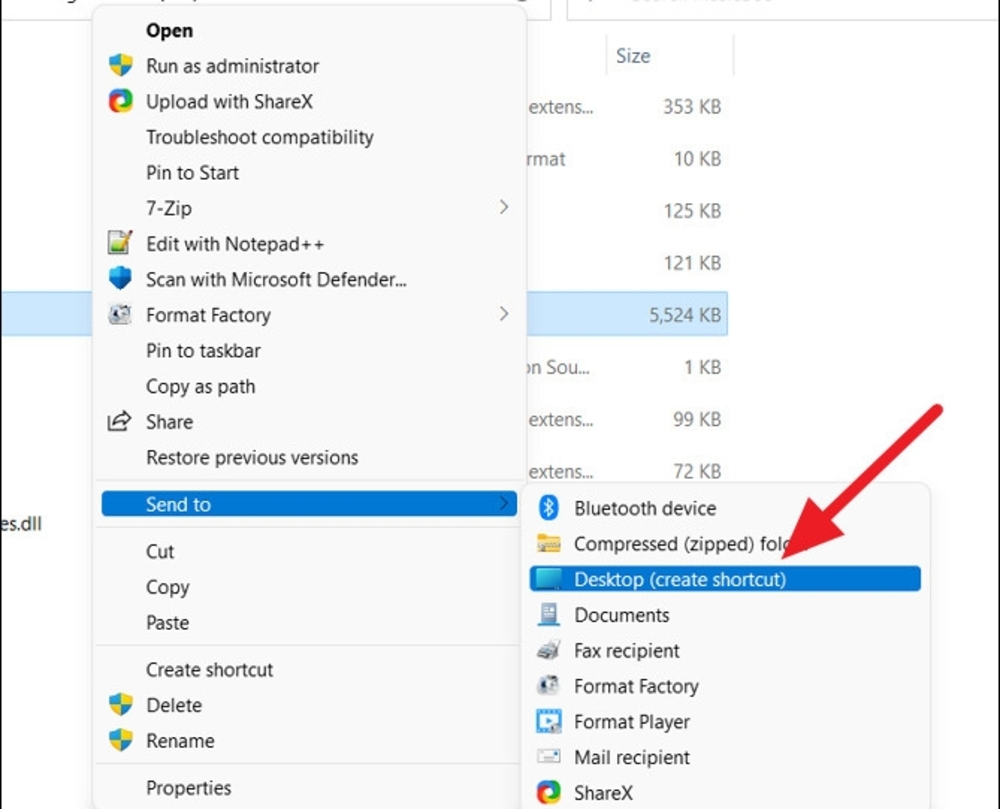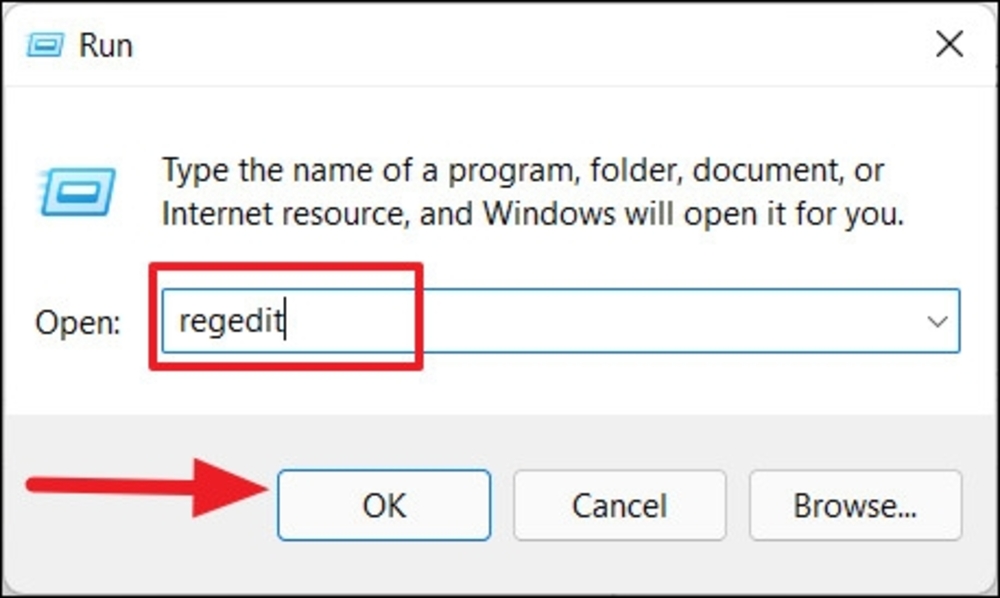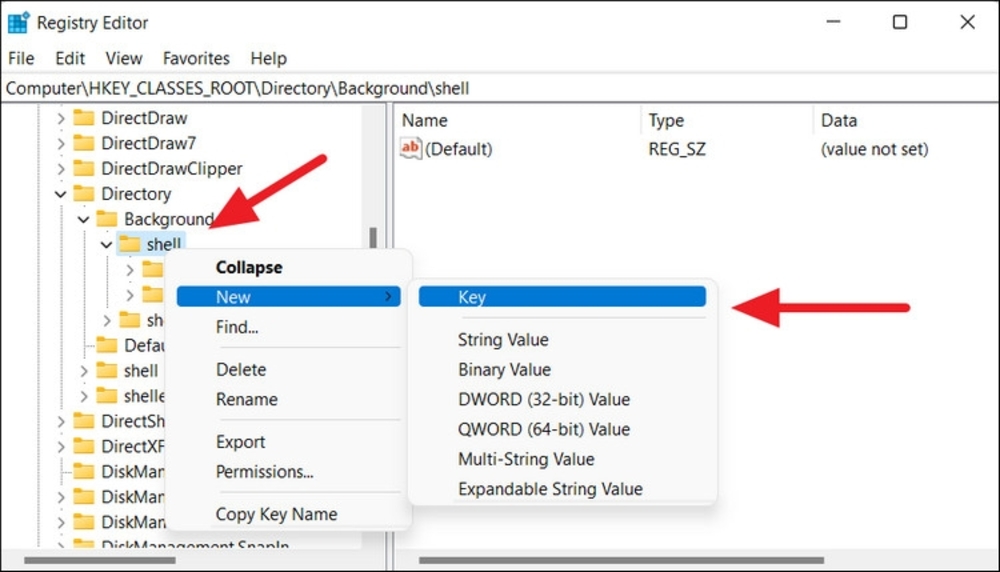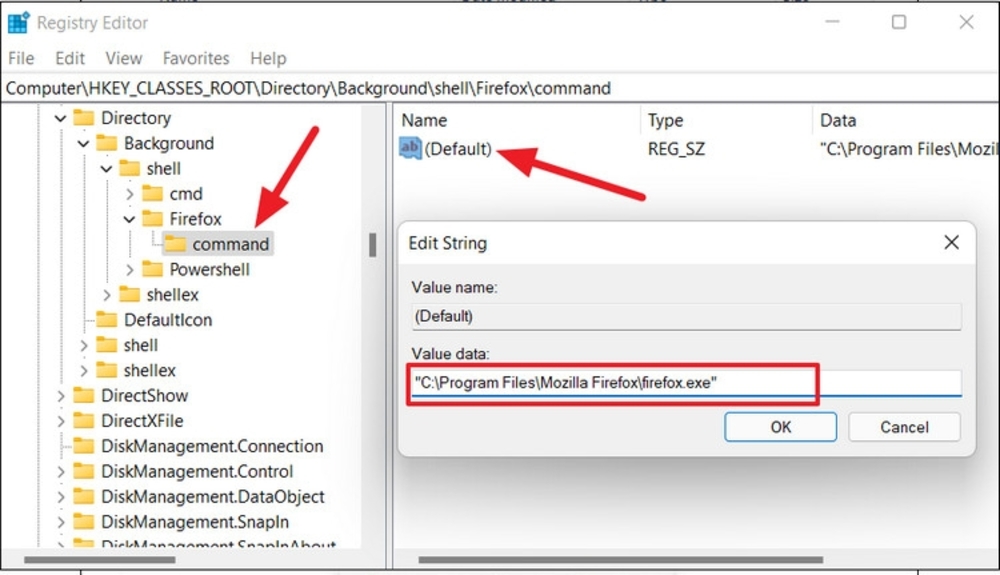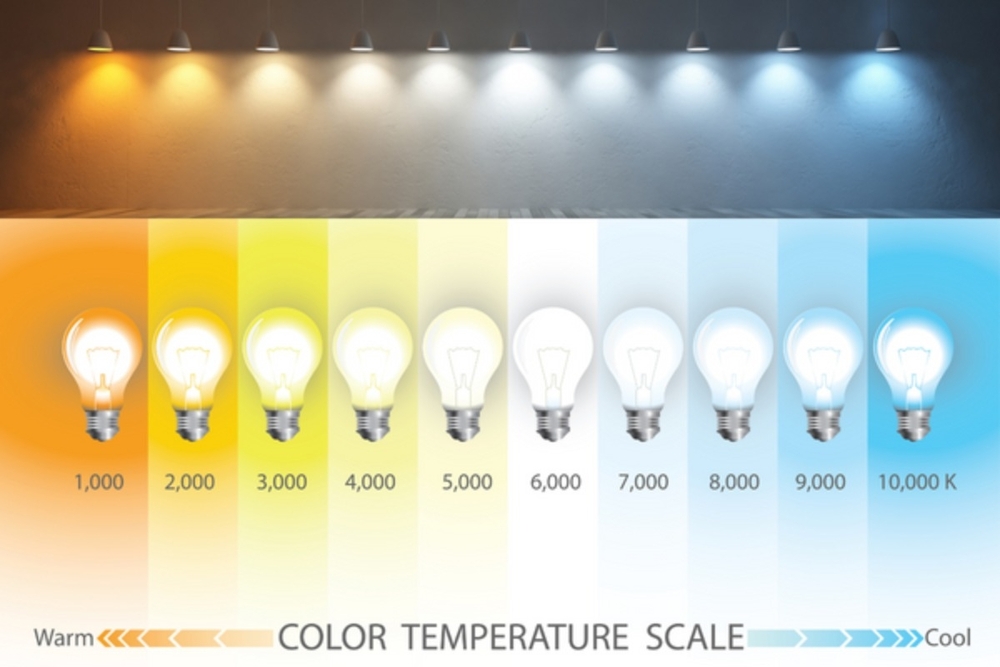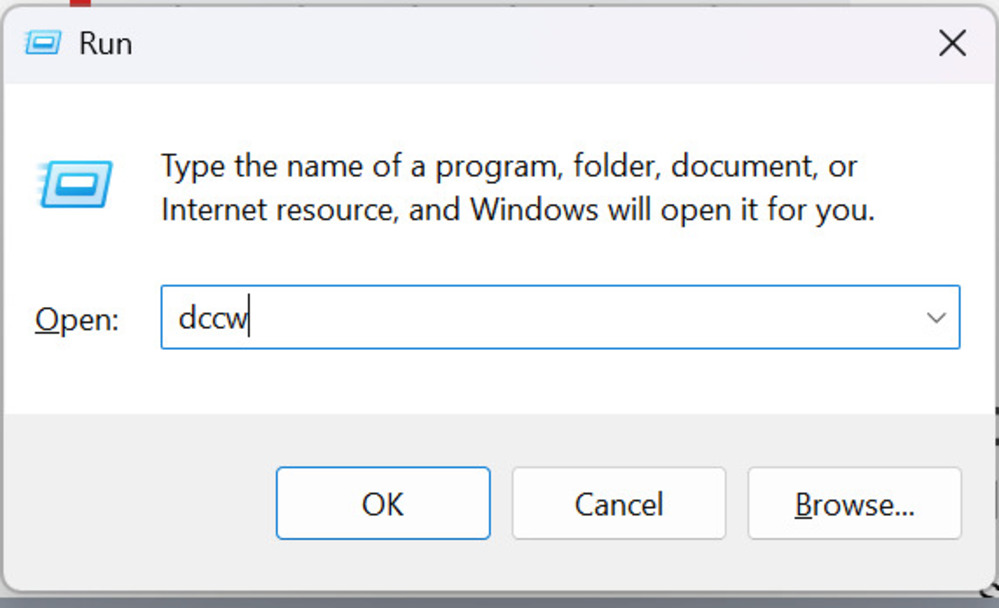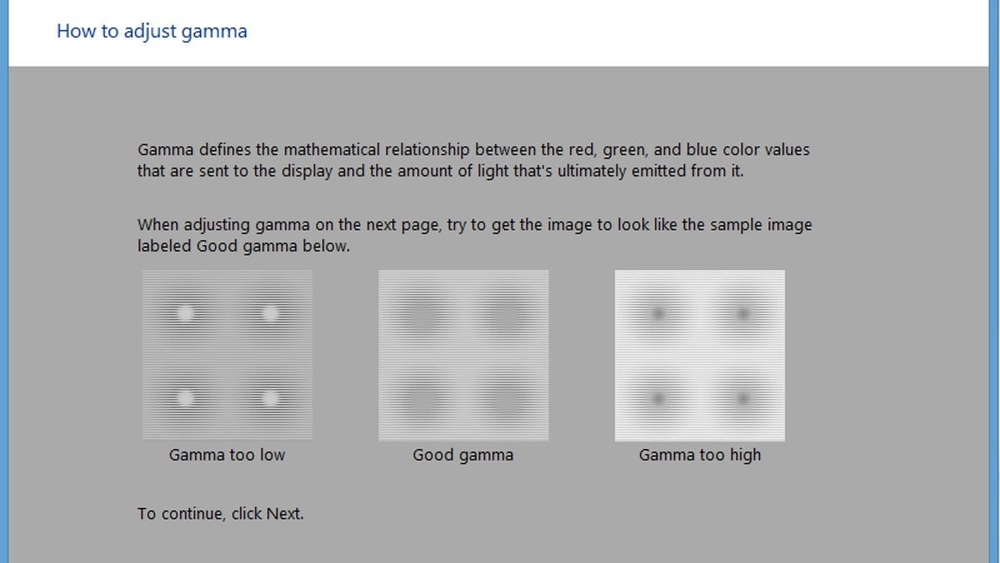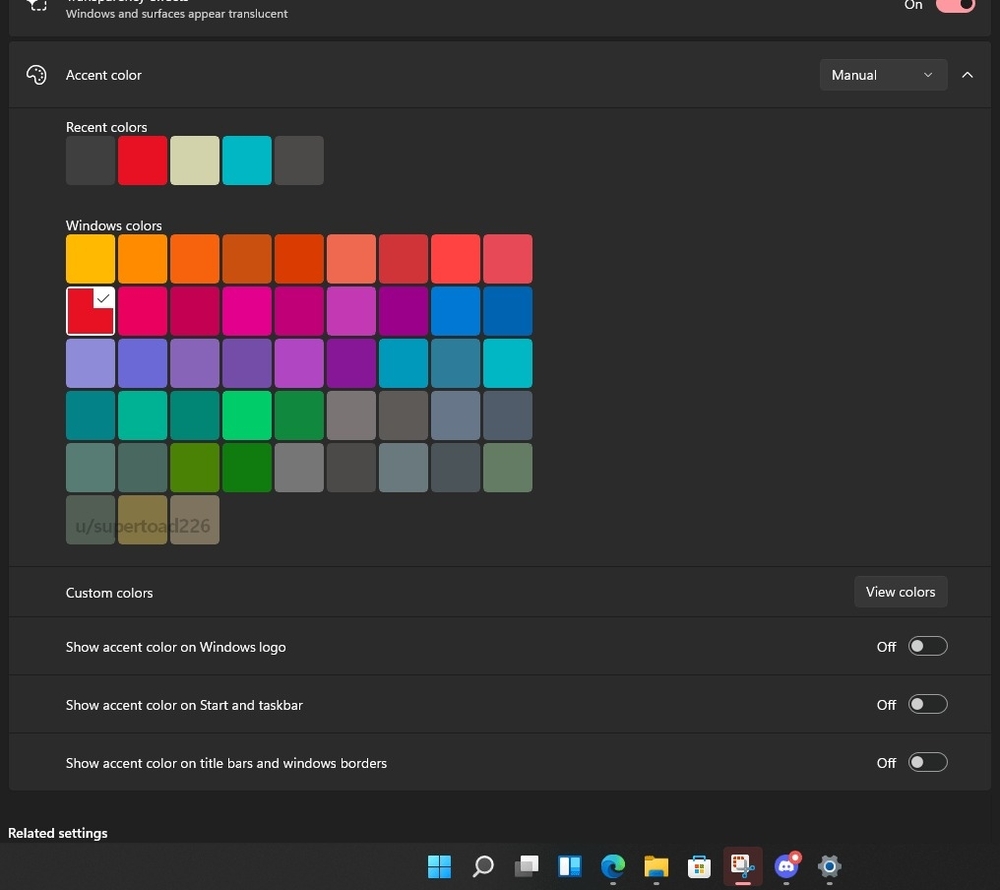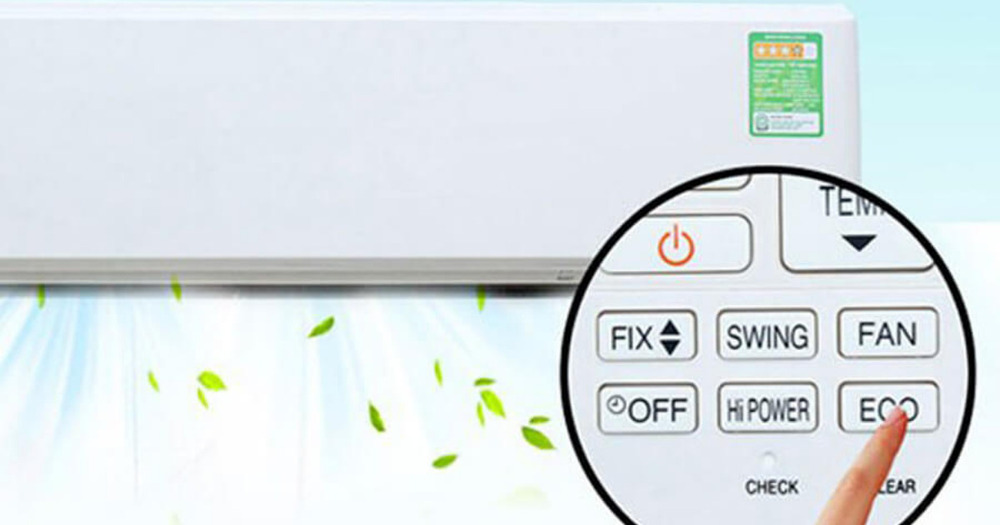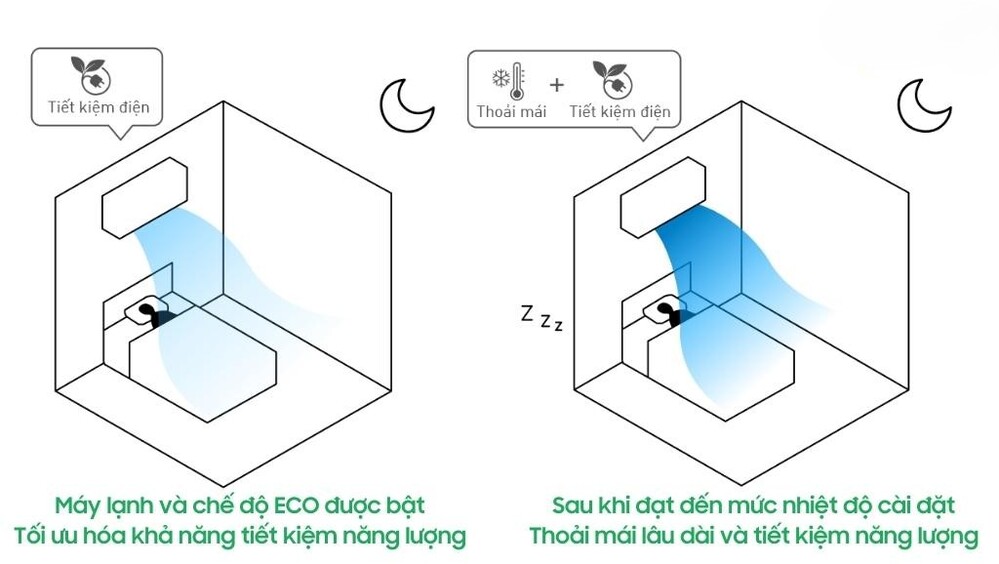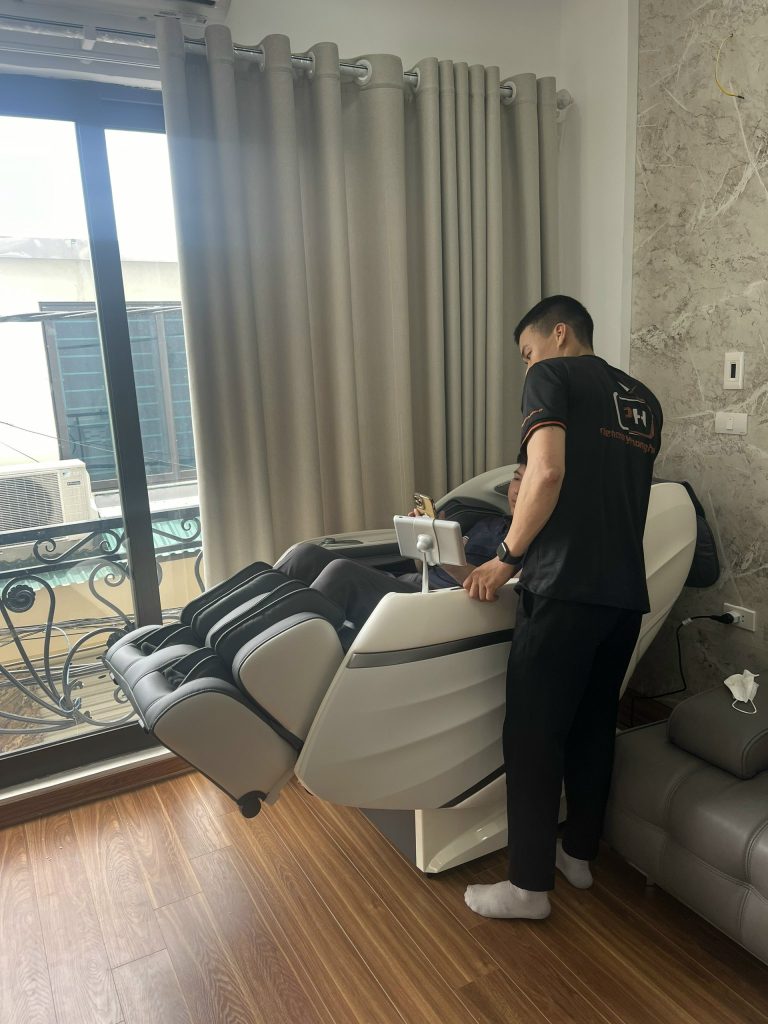2 cách xử lý máy tính bị đen màn hình chỉ thấy chuột
Máy tính bị đen màn hình chỉ thấy chuột là một trong những lỗi nhiều người dùng gặp phải khi đang sử dụng thiết bị. Đặc biệt sẽ thường gặp trên màn hình chạy hệ điều hành Windows và bạn hoàn toàn có thể khắc phục nhanh. Bài viết sẽ hướng dẫn 2 cách xử lý đơn giản, dễ thực hiện ngay tại nhà.
Dấu hiệu nhận biết máy tính bị đen màn hình chỉ thấy chuột
Máy tính bị đen màn hình chỉ thấy chuột là lỗi khiến nhiều người dùng hoang mang vì máy vẫn hoạt động nhưng không thể thao tác bình thường. Để xử lý đúng cách, việc nhận biết chính xác các dấu hiệu của lỗi này là rất quan trọng. Dưới đây là những biểu hiện phổ biến, dễ xác định và có tính xác thực cao.
- Màn hình chuyển sang màu đen hoàn toàn nhưng con trỏ chuột vẫn xuất hiện và di chuyển được: Chuột phản hồi bình thường, tuy nhiên toàn bộ giao diện Desktop, biểu tượng ứng dụng và hình nền đều biến mất.
- Thanh Taskbar không hiển thị: Người dùng không thể truy cập menu Start hay mở bất kỳ chương trình nào bằng cách thông thường. (Trong một số trường hợp, nhấn tổ hợp phím như Alt + Tab hoặc Ctrl + Alt + Del vẫn có phản hồi, cho thấy hệ điều hành chưa bị treo hoàn toàn.)
- Một dấu hiệu khác thường gặp: Máy tính bật lên bình thường, màn hình đăng nhập vẫn hiển thị, nhưng sau khi nhập mật khẩu, màn hình lập tức đen và chỉ còn con trỏ chuột.
Nguyên nhân gây ra lỗi laptop bị đen màn hình chỉ thấy chuột
Máy tính bị đen màn hình chỉ thấy chuột không phải là lỗi ngẫu nhiên mà thường xuất phát từ những nguyên nhân cụ thể trong hệ điều hành hoặc phần mềm. Việc hiểu rõ nguyên nhân sẽ giúp người dùng lựa chọn đúng cách xử lý, tránh sửa sai hoặc làm lỗi nghiêm trọng hơn.
Windows Explorer bị lỗi hoặc không khởi chạy
Windows Explorer là tiến trình chịu trách nhiệm hiển thị Desktop, thanh Taskbar và các biểu tượng hệ thống. Khi tiến trình này bị treo, tắt đột ngột hoặc không tự khởi chạy sau khi đăng nhập, màn hình sẽ chuyển sang màu đen và chỉ còn con trỏ chuột hiển thị. Đây là nguyên nhân phổ biến nhất và cũng là lỗi dễ khắc phục nhất nếu phát hiện sớm.
Xung đột phần mềm, driver đồ họa
Việc cài đặt phần mềm không tương thích, đặc biệt là các ứng dụng can thiệp sâu vào hệ thống hoặc driver card đồ họa lỗi thời, cài sai phiên bản, có thể gây xung đột khi Windows tải giao diện. Hệ quả là hệ điều hành vẫn chạy nhưng không thể hiển thị màn hình Desktop, dẫn đến tình trạng đen màn hình chỉ thấy chuột.

Lỗi cập nhật Windows hoặc tắt máy đột ngột
Quá trình cập nhật Windows bị gián đoạn, mất điện hoặc tắt máy không đúng cách có thể làm hỏng một số tệp hệ thống quan trọng. Khi khởi động lại, Windows không tải được đầy đủ giao diện người dùng, khiến máy tính rơi vào trạng thái màn hình đen nhưng vẫn còn chuột hoạt động.
Máy bị nhiễm virus, mã độc
Virus và mã độc có thể can thiệp hoặc vô hiệu hóa các tiến trình hệ thống, trong đó có Windows Explorer. Một số loại mã độc còn cố tình che màn hình để đánh lừa người dùng hoặc ngăn truy cập vào hệ thống. Đây là nguyên nhân nguy hiểm, cần xử lý cẩn trọng để tránh mất dữ liệu hoặc rò rỉ thông tin cá nhân.
Cách khắc phục máy tính bị đen màn hình chỉ thấy chuột trên Win10 và Win11
Đổi đường dẫn Windows Explorer
Bạn có thể thực hiện theo các bước sau:
- Bước 1: Mở Task Manager bằng cách nhấn tổ hợp phím Ctrl + Shift + Esc (hoặc Ctrl + Alt + Delete).
- Bước 2: Trên giao diện của Task Manager, bạn chọn File → Chọn Run new task → Nhập lệnh “regedit.exe” → nhấn OK để mở Registy.
- Bước 3: Trong Registy, bạn nhập vào đường dẫn sau để được đưa đến thư mục Winlogon.
HKEY_LOCAL_MACHINE\SOFTWARE\Microsoft\Windows NT\CurrenVersion\Winlogon.
- Bước 4: Tại đây, click đúp chuột mục Shell → một cửa sổ sẽ hiện ra → bạn chỉnh sửa Value Data thành “explorer.exe”.
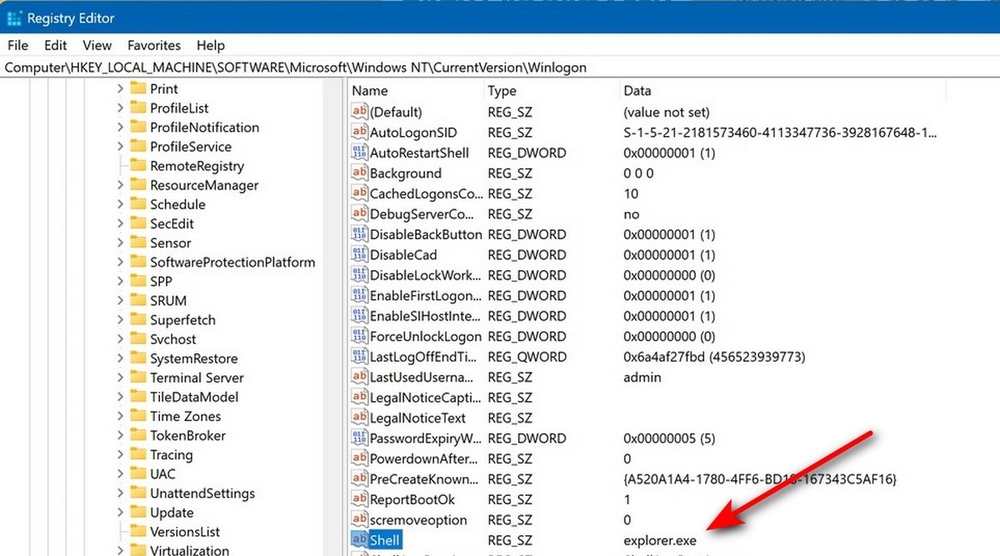
- Bước 5: Vào lại Task Manager → chọn File → chọn Run new task → tại đây bạn nhập “explorer.exe” → bấm OK.
- Bước 6: Cuối cùng, bạn khởi động lại máy là xong.
Sửa lỗi tại App Readiness
Nếu bạn đã thay đổi đường dẫn của Windows Explorer mà vẫn chưa giải quyết được lỗi này thì hãy thử phương pháp sau:
- Bước 1: Mở Task Manager như cách trên bằng cách nhấn tổ hợp phím Ctrl + Shift + Esc (hoặc Ctrl + Alt + Delete).
- Bước 2: Bạn chọn tab Service → nhấp chuột phải vào mục App Readiness → nhấn Stop.
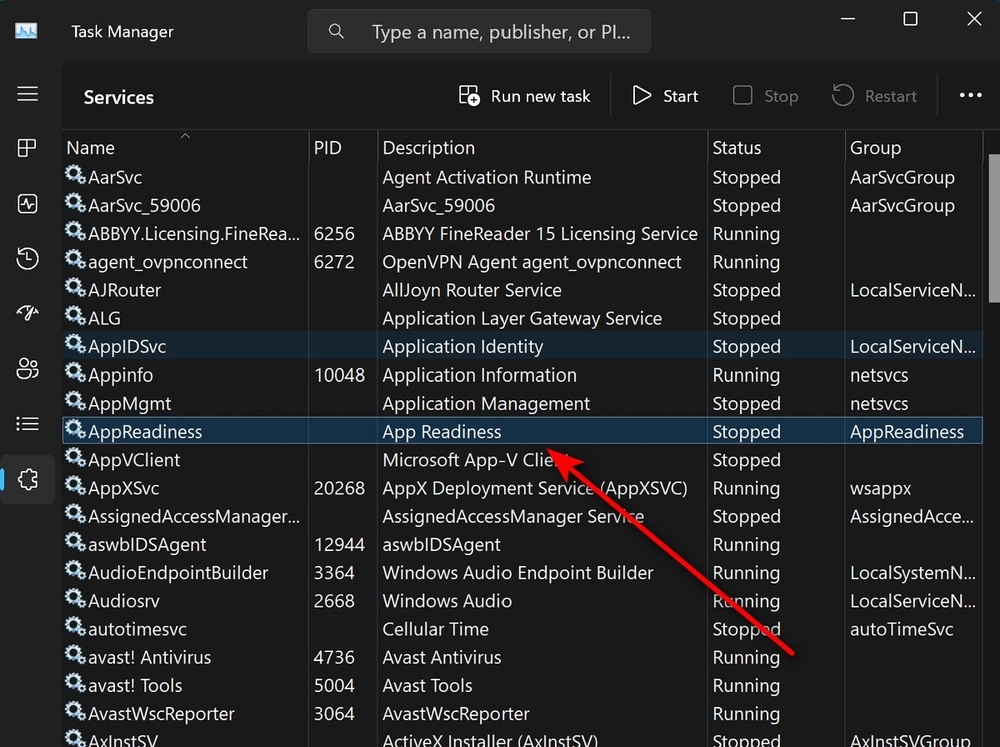
- Bước 3: Sau khi App Readiness dừng lại, bạn tiếp tục click chuột phải vào mục App Readiness → chọn Open Services.
Trong cửa sổ mới hiện ra, bạn click 2 lần vào App Readiness → chọn tab General → Ở mục Startup type, bạn chọn Disable → xác nhận OK là được.
Một vài giải pháp khác
Nếu đã thử hai cách trên nhưng tình trạng màn hình laptop bị đen, chỉ thấy chuột vẫn chưa được khắc phục, bạn có thể áp dụng thêm một số giải pháp sau:
- Điều chỉnh lại độ phân giải màn hình: Khởi động lại máy, khi máy bật lên hãy nhấn liên tục phím F8 để vào chế độ khởi động nâng cao → chọn Enable VGA Mode để Windows tự động thiết lập độ phân giải phù hợp.
- Kiểm tra chế độ hiển thị của Windows: Nhấn tổ hợp phím Windows + P để mở các tùy chọn hiển thị → kiểm tra xem máy có đang ở chế độ PC screen only hay không → nếu chưa, hãy chọn lại chế độ này.
- Tạo tài khoản người dùng (user) mới: Trong trường hợp user hiện tại bị lỗi hệ thống, việc tạo user mới trên Windows có thể giúp khắc phục tình trạng màn hình bị đen hiệu quả.
Cách phòng tránh lỗi máy tính bị đen màn hình chỉ thấy chuột
Để hạn chế tối đa tình trạng máy tính bị đen màn hình chỉ thấy chuột, người dùng nên chủ động áp dụng các biện pháp phòng tránh ngay từ quá trình sử dụng hằng ngày. Những thói quen đơn giản dưới đây giúp hệ thống hoạt động ổn định hơn và giảm nguy cơ phát sinh lỗi.
- Cập nhật Windows và driver đúng cách: Chỉ nên cập nhật hệ điều hành khi máy có nguồn điện ổn định, tránh tắt máy giữa chừng. Đối với driver đồ họa, hãy tải và cài đặt từ trang chính thức của nhà sản xuất để đảm bảo tính tương thích và hạn chế xung đột phần mềm.
- Hạn chế cài đặt phần mềm không rõ nguồn gốc hoặc các công cụ can thiệp sâu vào hệ thống: Những chương trình crack, phần mềm chỉnh sửa giao diện, tối ưu hệ thống trôi nổi có thể gây lỗi Windows Explorer, dẫn đến hiện tượng màn hình đen chỉ còn chuột.
- Tắt máy và khởi động lại đúng quy trình: Tránh việc rút nguồn đột ngột hoặc ép tắt máy thường xuyên.
- Cài đặt phần mềm diệt virus uy tín và quét định kỳ: Ngăn chặn mã độc xâm nhập, bảo vệ các tiến trình hệ thống.
- Sao lưu dữ liệu và tạo điểm khôi phục hệ thống (System Restore) định kỳ: Khi gặp sự cố, bạn có thể nhanh chóng đưa máy tính trở về trạng thái ổn định mà không mất nhiều thời gian sửa lỗi.
Khám phá ngay các dòng màn hình máy tính chất lượng cao, hiển thị chuẩn màu sắc và tần số quét ổn định, phù hợp cho mọi nhu cầu sử dụng tại đây: Màn hình Xiaomi
Kết luận
Tóm lại, máy tính bị đen màn hình chỉ thấy chuột là lỗi phổ biến trên Windows, chủ yếu xuất phát từ Windows Explorer, xung đột phần mềm hoặc lỗi hệ thống. Với 2 cách xử lý đơn giản được chia sẻ trong bài viết, bạn hoàn toàn có thể tự khắc phục tại nhà mà không cần kiến thức kỹ thuật chuyên sâu. Để tránh lỗi tái diễn, hãy duy trì thói quen cập nhật hệ thống, sử dụng phần mềm an toàn và sao lưu dữ liệu định kỳ, giúp máy tính hoạt động ổn định và bền bỉ hơn.
Tìm hiểu thêm: